<首頁> 畫面上顯示的項目
本節說明 <首頁> 畫面上顯示的項目。
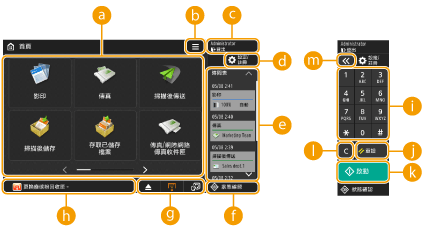
 功能按鈕
功能按鈕
這些按鈕可讓您開啟基本功能畫面,例如「影印」和「掃描後傳送」。
當常用設定和接收者註冊為 <個人>/<共用> 時,會將其新增為按鈕。

按住按鈕時,該按鈕的相關設定會顯示。
此按鈕可讓您自訂及管理 <首頁> 畫面。您也可以按住背景以顯示功能表。
自訂 <首頁> 畫面可讓您變更背景和按鈕大小。管理設定可讓您顯示/隱藏時間表等。自訂 <首頁> 畫面
自訂 <首頁> 畫面可讓您變更背景和按鈕大小。管理設定可讓您顯示/隱藏時間表等。自訂 <首頁> 畫面

按住 <首頁> 畫面的背景也可以顯示 <功能表>。
 <登入>/<登出>
<登入>/<登出>
您可按下此按鈕進行登入/登出。登入本機

 (設定/註冊)
(設定/註冊)
按下此按鈕可顯示 <設定/註冊> 畫面。
 <時間表>
<時間表>
您可以顯示某些功能的設定歷史記錄和通知。如需詳細資訊,請參閱時間表顯示規格。

 (狀態確認)
(狀態確認)
您可查看列印狀態、傳真傳送/接收狀態、使用歷史記錄等,也可查看剩餘的紙張和碳粉量、錯誤狀態等等。使用觸控面板顯示幕
 按鈕顯示區域
按鈕顯示區域
根據機器的模式和使用狀態,下列三種類型的按鈕從左到右出現。請注意,顯示的按鈕由於機型和安裝的選購配件而不盡相同。
移除 USB 記憶體的按鈕
 :記憶介質移除確認畫面
:記憶介質移除確認畫面恢復/更換/供應程序的按鈕
 :夾紙恢復程序畫面
:夾紙恢復程序畫面 :卡釘恢復程序畫面或裝訂針匣更換程序畫面
:卡釘恢復程序畫面或裝訂針匣更換程序畫面 :碳粉匣更換程序畫面
:碳粉匣更換程序畫面 :廢碳粉回收匣更換程序畫面
:廢碳粉回收匣更換程序畫面 :廢裝訂針/打孔廢屑/裁紙廢料移除程序畫面
:廢裝訂針/打孔廢屑/裁紙廢料移除程序畫面 :可更換部件更換程序畫面
:可更換部件更換程序畫面<切換語言/鍵盤> 按鈕
 :顯示語言/鍵盤切換畫面
:顯示語言/鍵盤切換畫面 狀態顯示區域
狀態顯示區域
本機的狀態、目前執行的程序、錯誤等資訊會透過訊息和圖示顯示。各個訊息的因應措施
 數字鍵 ([0] 至 [9]、[*]、[#])
數字鍵 ([0] 至 [9]、[*]、[#])
按此鍵可輸入數字值、* 和 #。輸入字元

 (重設)
(重設)
按此鍵可取消設定並恢復之前指定的設定。

 (啟動)
(啟動)
按下以開始影印或掃描檔案。您可以調整開始啟動程序所需的觸控時間。<啟動鍵觸碰識別的判定時間>

 (清除)
(清除)
按此鍵可清除輸入的值或字元。

 /
/
按下以放大或縮小數字鍵在畫面上的顯示範圍。

 至
至  顯示在除 <首頁> 畫面以外的畫面上。
顯示在除 <首頁> 畫面以外的畫面上。
